adobe audition 后期美化教程
AdobeAudition图文教程+插件详解【看完你就会成为高手,包括原唱消音】
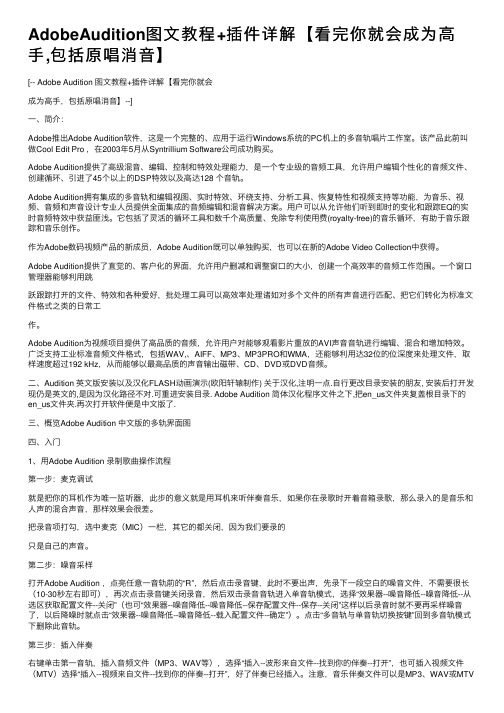
AdobeAudition图⽂教程+插件详解【看完你就会成为⾼⼿,包括原唱消⾳】[-- Adobe Audition 图⽂教程+插件详解【看完你就会成为⾼⼿,包括原唱消⾳】--]⼀、简介:Adobe推出Adobe Audition软件,这是⼀个完整的、应⽤于运⾏Windows系统的PC机上的多⾳轨唱⽚⼯作室。
该产品此前叫做Cool Edit Pro ,在2003年5⽉从Syntrillium Software公司成功购买。
Adobe Audition提供了⾼级混⾳、编辑、控制和特效处理能⼒,是⼀个专业级的⾳频⼯具,允许⽤户编辑个性化的⾳频⽂件、创建循环、引进了45个以上的DSP特效以及⾼达128 个⾳轨。
Adobe Audition拥有集成的多⾳轨和编辑视图、实时特效、环绕⽀持、分析⼯具、恢复特性和视频⽀持等功能,为⾳乐、视频、⾳频和声⾳设计专业⼈员提供全⾯集成的⾳频编辑和混⾳解决⽅案。
⽤户可以从允许他们听到即时的变化和跟踪EQ的实时⾳频特效中获益匪浅。
它包括了灵活的循环⼯具和数千个⾼质量、免除专利使⽤费(royalty-free)的⾳乐循环,有助于⾳乐跟踪和⾳乐创作。
作为Adobe数码视频产品的新成员,Adobe Audition既可以单独购买,也可以在新的Adobe Video Collection中获得。
Adobe Audition提供了直觉的、客户化的界⾯,允许⽤户删减和调整窗⼝的⼤⼩,创建⼀个⾼效率的⾳频⼯作范围。
⼀个窗⼝管理器能够利⽤跳跃跟踪打开的⽂件、特效和各种爱好,批处理⼯具可以⾼效率处理诸如对多个⽂件的所有声⾳进⾏匹配、把它们转化为标准⽂件格式之类的⽇常⼯作。
Adobe Audition为视频项⽬提供了⾼品质的⾳频,允许⽤户对能够观看影⽚重放的AVI声⾳⾳轨进⾏编辑、混合和增加特效。
⼴泛⽀持⼯业标准⾳频⽂件格式,包括WAV,、AIFF、MP3、MP3PRO和WMA,还能够利⽤达32位的位深度来处理⽂件,取样速度超过192 kHz,从⽽能够以最⾼品质的声⾳输出磁带、CD、DVD或DVD⾳频。
如何使用Audition进行音频后期制作

如何使用Audition进行音频后期制作音频后期制作是音频制作中不可或缺的环节之一。
在音频后期制作中,可以通过优化音频质量、调整音频效果、剪辑音频片段等手段,使音频更具有吸引力和专业性。
Adobe Audition是一款专业的音频后期制作软件,旨在为用户提供全面而高效的音频处理工具。
本文将重点介绍如何使用Audition进行音频后期制作,并按照以下章节进行详细说明。
第一章:Audition软件介绍Audition是一款功能丰富的音频后期制作软件,由Adobe公司开发。
它具有直观的用户界面、高效的音频编辑和处理功能,以及丰富的音频特效和修复工具。
Audition支持多轨录音、混音和母带处理,用户可以通过各种方式自由操控音频。
第二章:导入和剪辑音频文件在使用Audition进行音频后期制作之前,首先需要导入音频文件,并进行必要的剪切和调整。
可通过“文件”菜单选择导入音频文件,然后使用“剪辑”工具在时间轴上进行精确的剪辑。
同时,Audition还提供了褶皱删除、静音、消除噪音等功能,帮助用户快速调整音频内容。
第三章:混音和编辑音频轨道混音和编辑音频是音频后期制作的重要环节之一。
Audition提供了多轨混音功能,可让用户对不同音频轨道进行编辑和调整。
用户可以根据需要添加和删除音频轨道,调整音量、平衡、均衡器等参数,实现音频效果的有效叠加和混合。
第四章:应用音频特效和滤镜为了使音频更具吸引力和表现力,用户可以通过应用各种音频特效和滤镜来实现。
Audition提供了丰富的预设特效和滤镜,如压缩、失真、回声、混响等。
用户可以根据音频的特点和需求进行选择和调整,达到理想的音频效果。
第五章:音频修复和恢复在音频后期制作中,有时会遇到一些噪音、杂音、口响等问题,这些都会影响音频的质量。
Audition提供了专业的音频修复和恢复工具,如声音直线、降噪、深度回声等。
用户可以使用这些工具快速修复和恢复音频,提高音频的清晰度和准确度。
Adobe Audition录音及简单后期制作
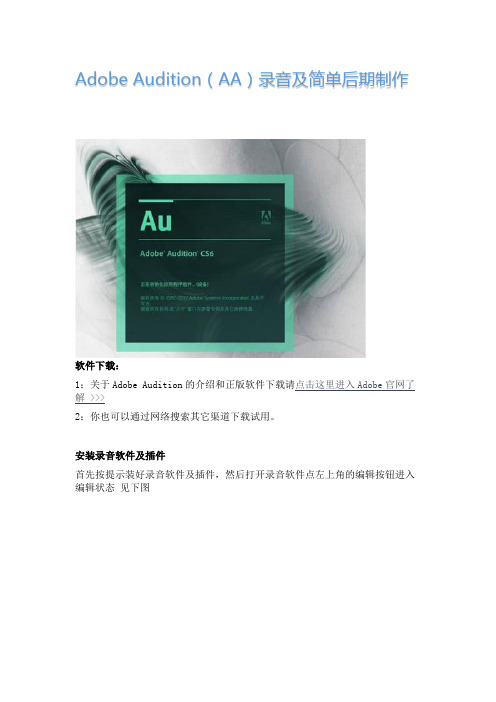
Adobe Audition(AA)录音及简单后期制作软件下载:1:关于Adobe Audition的介绍和正版软件下载请点击这里进入Adobe官网了解 >>>2:你也可以通过网络搜索其它渠道下载试用。
安装录音软件及插件首先按提示装好录音软件及插件,然后打开录音软件点左上角的编辑按钮进入编辑状态见下图启用插件:刷新效果列表(效果→刷新效果列表),然后启用DirextX效果(效果→启用DirextX效果)见下图打开软件开始录歌1、插入伴奏:(打开插入→音频),选择下载到电脑里的伴奏见下图2、选择录音轨道:选择轨道2的红色R键见下图,将你的人声录制在第二条轨道,然后在弹出的对话框里保存将要录制的歌曲会话。
3、点左下角红色录音键,跟随伴奏开始演唱录音见下图4、录完之后点左下角播放键试听见下图,看有没有唱错的地方,是否需要重新录制。
5、选中音轨2,点左上方的“编辑”进入单轨编辑界面,见下图6、将你录制的原始人声文件保存为mp3格式,当然也可以存为wma,更能节省空间。
到这里录音部分的工作就完成了见下图PS:录音的时候要关闭音箱,通过耳机听伴奏,伴奏的音量避免过大,否则容易把伴奏也录进人声里,这样会导致声音听起来不够清晰。
麦克的音量也不能太大,不能超过总音量的大小,略小一些为佳,如果麦克音量过大,会导致录出的波形成了方波,这种波形的声音是失真的,也不能用,无论唱的多好,也不可能处理出好的结果,这一点很重要,录制的时候一定要看波形的动态。
下面介绍下简单的后期制作首先是降噪:选取一段没有人声的录音进行采样见下图然后双击整个波形,进行降噪见下图,降噪要有耐心,一次降噪的值不能太大,否则会失真,我都在20%以内,如果噪音太大可以用低值反复降,这样出来的效果要比用高值一次降出来的效果好,在降噪的过程中一边降一边听,有一点噪音不要紧,伴奏会遮挡住的。
混缩:把伴奏和人声进行混缩(打开编辑→合并到新音轨→所选范围的音频剪辑(立体声))得到新的音轨“混缩”见下图完成了,保存就OK啦。
Au(Adobe_Audition_3.0)进行后期混音的详细流程
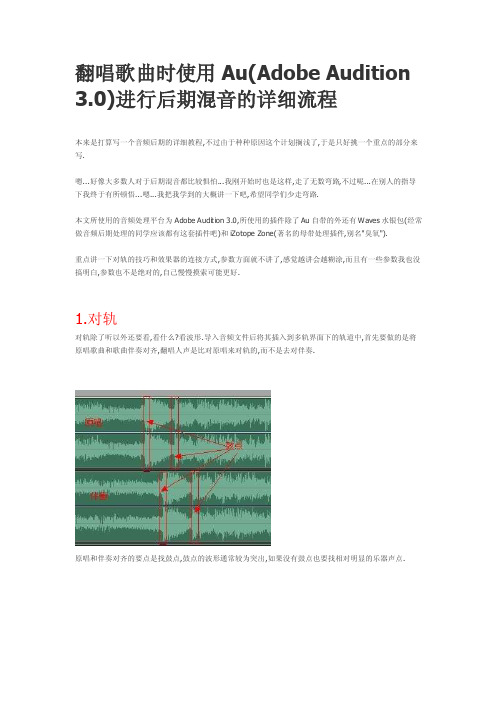
翻唱歌曲时使用Au(Adobe Audition 3.0)进行后期混音的详细流程本来是打算写一个音频后期的详细教程,不过由于种种原因这个计划搁浅了,于是只好挑一个重点的部分来写.嗯...好像大多数人对于后期混音都比较惧怕...我刚开始时也是这样,走了无数弯路,不过呢...在别人的指导下我终于有所顿悟...嗯...我把我学到的大概讲一下吧,希望同学们少走弯路.本文所使用的音频处理平台为Adobe Audi t ion 3.0,所使用的插件除了Au自带的外还有Waves水银包(经常做音频后期处理的同学应该都有这套插件吧)和iZotope Zone(著名的母带处理插件,别名"臭氧").重点讲一下对轨的技巧和效果器的连接方式,参数方面就不讲了,感觉越讲会越糊涂,而且有一些参数我也没搞明白,参数也不是绝对的,自己慢慢摸索可能更好.1.对轨对轨除了听以外还要看,看什么?看波形.导入音频文件后将其插入到多轨界面下的轨道中,首先要做的是将原唱歌曲和歌曲伴奏对齐,翻唱人声是比对原唱来对轨的,而不是去对伴奏.原唱和伴奏对齐的要点是找鼓点,鼓点的波形通常较为突出,如果没有鼓点也要找相对明显的乐器声点.波形大致对其后将鼓点部分继续放大,可以看到一些不规则的波形,波峰很明显,将波峰对齐~OK接下来是将翻唱的人声干音和原唱对齐,可以比对音节的起头和音节的波峰,如果有些长音节难以辨别还可以去比对短音节.对齐后就可以准备将人声和伴奏混缩了.2.添加辅助输出BUS(即总线,BUS这个词在计算机领域里有"总线"的意思)关于后面要说到的总线轨,主控轨和多轨效果格架,如果想深入了解的去看这里/playlist/playindex.do?lid=8474438&iid=50261269&cid=25/playlist/playindex.do?lid=8474438&iid=50261257&cid=25多轨界面下右键点击一个空白的音频轨,选择第一项插入,然后可以看到要添加的内容,最下面是几个轨道类型,选择总线轨,连续添加3个,将得到总线轨A,B,C,这3个总线轨后面有用.3.添加效果格架先点击图示中的fx(效果)按键转换到效果格架添加模式,然后点击图示中音轨1(我的音轨1是翻唱的人声轨,音轨2是伴奏轨)的那个类似播放的三角按键,这时会弹出效果器列表,点击效果格架,弹出效果格架界面.同样的,点击界面左边的三角按键给音轨1(人声轨)插入常用的压缩效果器,比如waves里的C4或C1,如果要两个都用的话C4要放在C1前面,这两个压缩器的作用是平衡音量,只不过由于算法不同而各有侧重,C4更偏向于调整音量,C1偏向于调整人声特性,使音量变化的同时还可以增加人声的穿透力.同样的方法,在总线轨A里插入任意一款EQ效果器(EQ即均衡equalize的英文缩写),视情况还可以插入waves里的RDeEsser效果器,其作用是消除人声中类似嘶嘶声的齿音,注意如果要用RDeEsser的话EQ必须放在RDeEsser前面.总线轨B里插入任意一款延时效果器,总线轨C里插入任意一款混响效果器.人声先经过插入音轨1的效果器处理,再输出至总线A并经插入总线A的效果器处理,经过两次处理后人声即获得所需效果(这时原始的人声信号已经发生变化),每次处理时所获得的效果都称为插入式效果.4.人声轨辅助输出点击fx按键旁边的输入/输出按键将界面切换回去,如图示,在音轨1处有一个向左的箭头,这就是输出选项,所有轨道默认都是输出到主控轨(也叫master轨,母线,即直接输出到电脑的声卡).将音轨1(人声轨)的输出改为总线A.5.总线A分别发送至总线B和总线C点击fx旁边的发送按键,将界面转为发送模式,可以看到总线A的S1(发送1)路线为无(其他轨道默认也都是无),将其设置为总线B.注意右侧有1个很小的滑块和上下两个箭头,点向下的箭头切换到S2(发送2),将S2发送设置为总线C.这时人声先输出至总线A,再由总线A分别发送至总线B和总线C,通过总线B和C所插入的延时及混响效果器实时处理后所获得的效果称为发送式效果.6.打开混音器调节音量配比将界面切换到混音器界面,播放一下听听看,会发现总线B和C没有声音,那是因为总线A发送至总线B和C 的电平为负无穷大.如图示,将总线A的S1和S2的发送电平都改为最大值15.再播放会发现有声音了.接下来是调节各轨的音量配比,直接拖动界面里的那些推子,调到自己满意为止(这是混音最关键的一步,过程可能会很漫长,千万不要急躁),主控轨的推子可以限制总体音量,避免产生爆音.在混音器界面下可以边播放边调节界面里的各项参数,称为动态调节.在这里同样可以更改效果器格架.由于总线B和总线C所加载的效果器是采用发送式效果,因此调节总线B和总线C的音量时只会影响延时效果和混响效果的音量,基础人声的音量并不会改变,这便是发送式效果的优点.7.给主控规(master轨)添加效果器(这里所获得的效果是插入式效果)经过第6步调整后的效果通常都已经比较满意了,但仔细听可能还会有一些细微的问题,这时就需要在最后给主控轨添加专用的效果器来处理了,目的是为了使人声和伴奏尽可能完美地融合在一起,切记主控轨的效果器不可在前面第3步时添加,如果在前面添加了就会影响到第6步的音量配比调节.可以添加waves里的L2或者iZotope Zone(臭氧),任选一款即可,追求完美的建议使用臭氧.8.混缩全部调整完后切换回主群组界面将人声和伴奏混缩~~~~完工附逻辑关系图最后主控轨总共得到4条音频信号,分别是:1.经过压缩和EQ处理的人声(原始人声经过插入式效果处理后被改变,这一信号是被改变的基础人声信号)2.通过混响器后得到的混响声(经过发送式效果处理后获得的仅是一个效果信号,不包含人声)3.带有延时的效果声(同第2条)4.伴奏(原始信号)讲一下插入式效果和发送式效果的区别.插入式效果如字面意思,就是在人声音轨中直接插入效果器,得到的声音是经过效果器处理后的声音,特点是直接对人声音轨产生影响,即改变了人声音轨的内容.发送式效果如字面意思,是将人声音轨发送到一条总线(该总线已加载一个效果器),经过该总线处理后所获得的效果将与人声音轨一并输出至主控轨,特点是人声音轨的内容并不会被改变,特别适合做混响等效果.以文中的例子来讲,如果你在混音器界面里将总线C的音量拉到最低,那么播放的时候人声还是有的,但是混响的效果就没有了,而将音量拉高混响声也会变大.还不明白的我再举个例子.假设一个演员要登上舞台,那么化妆师要为演员化妆,直接改变演员的形象(插入式效果),服装设计师要为演员设计服装,而设计服装就需要演员的一些资料数据,接下来把演员的资料数据给服装设计师(相当于发送过程,这一过程没有直接对演员产生影响),然后服装设计师设计出服装给演员穿上(发送式效果).可以这样理解,发送式效果所获得的效果信号就相当于套在演员(经过处理的基础人声信号)身上的衣服.以上内容也是别人教我的,很实用,他学的专业就是这方面,为什么要按这样的步骤具体我不解释了,太麻烦.很多混音产生问题主要是混响器和延时器以插入方式加入到音轨之中(插入式效果),这是混音大忌,其实我之前也一直都在犯这样的错,好在现在终于明白正确的方法了.补充一下,以文中步骤为例,如果混响和延时是插入式效果的话那么步骤就是第2步只添加一条总线A,混响和延时效果器在第3步时直接加在人声轨或总线A上,只有一条总线A的话第5步也就不需要了,也就是没有"发送"这一过程.关于需不需要再添加其他的效果器这得视情况定,效果器加得越多问题可能越多,本着能少加尽量少加的原则,人声(压缩器),总线A(EQ,RDeEsser消除齿音实质上也是调整EQ),总线B(延时),总线C(混响),主控轨(L2或臭氧),这是最基本的5个.如果要添加额外的效果器的话是以插入式效果直接加在人声轨上,发送式效果一般情况下只有延时和混响需要.也许有人会问,都是插入式效果为什么不直接把EQ也添加在人声轨上呢?人声轨不是也可以发送到其他总线吗?为什么要特意添加一个总线A呢?这里需要注意,压缩和EQ处理的是两类完全不同的参数,如果都放在一起的话不方便调节,分开的话在混音器界面还可以调节音量配比.另外,如果是多人合唱有多个人声轨,那么分别给每个人声轨插入压缩器后,再让所有人声轨都输出到总线A,这也就是总线(BUS)的含义,可以形象地理解为将所有人都装入一辆巴士中,然后所有人都共用总线A所插入的EQ(这时在混音器界面调节总线A的音量时所有的人声音量都会产生变化),接着再将总线A分别发送至总线B(延时)和总线C(混响).当然,如果你觉得所有人声共用一个EQ参数不爽的话还可以替每个人声单独设置一条EQ总线,然后将所有EQ总线汇总至另一条总线,再发送至延时总线和混响总线(也可以不汇总,每条EQ总线单独分别发送至延时和混响总线,但这比较麻烦,不建议这样做).附合唱逻辑关系图共用EQ。
AdobeAudition教程讲解
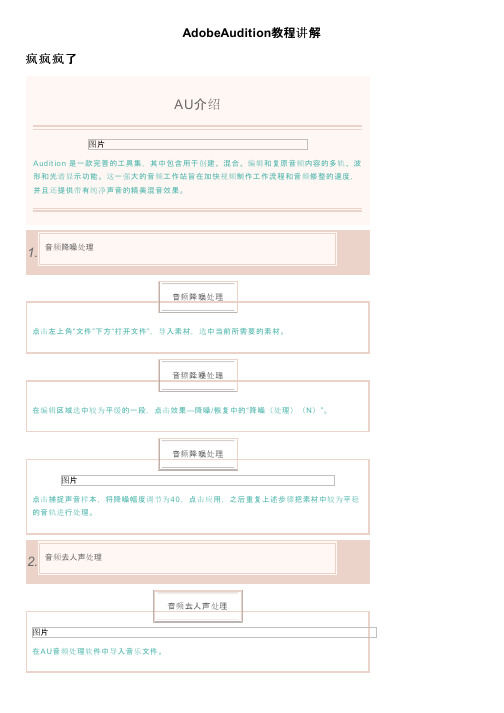
点击效果-立体声声像-中置声道提取器。
预设选择人声移除,频率范围选择全频谱,中心声道电平拉至最低-48d B,侧边声道电平拉高至8d B,点击应用。
3.音频特殊效果处理
点击左上角“文件”下方“打开文件”,导入素材,选中当前所需要的素材。
整个音频应用特殊效果:
①在音轨中双击按住往后拖,选择要处理的部分音频(呈现白底),可将鼠标移到左右边缘选择(呈现黑色双向箭头)
②选择“效果组”-“预设”,下拉箭头,选择自己想要的效果
③点击“应用”右边“处理”,“整个文件”,再点“应用”
4.音频人声加强处理
1.选择“效果” 中的“特殊效果”。
2.点击“人声增强”,根据自身要求选择相应选项加以应用。
不看的原因
确定
内容质量低不看此公众号。
Adobe Audition后期处理教程
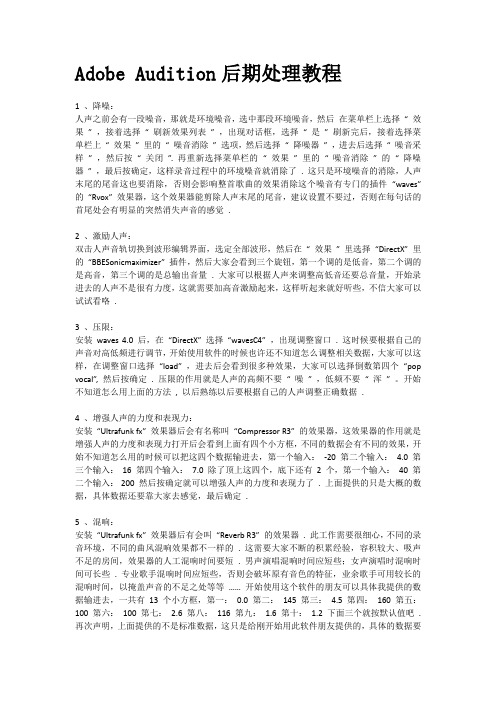
Adobe Audition后期处理教程1 、降噪:人声之前会有一段噪音,那就是环境噪音,选中那段环境噪音,然后在菜单栏上选择“ 效果” ,接着选择“ 刷新效果列表” ,出现对话框,选择“ 是” 刷新完后,接着选择菜单栏上“ 效果” 里的“ 噪音消除” 选项,然后选择“ 降噪器” ,进去后选择“ 噪音采样” ,然后按“ 关闭”. 再重新选择菜单栏的“ 效果” 里的“ 噪音消除” 的“ 降噪器” ,最后按确定,这样录音过程中的环境噪音就消除了. 这只是环境噪音的消除,人声末尾的尾音这也要消除,否则会影响整首歌曲的效果消除这个噪音有专门的插件“waves” 的“Rvox” 效果器,这个效果器能剪除人声末尾的尾音,建议设置不要过,否则在每句话的首尾处会有明显的突然消失声音的感觉.2 、激励人声:双击人声音轨切换到波形编辑界面,选定全部波形,然后在“ 效果” 里选择“DirectX” 里的“BBESonicmaximizer” 插件,然后大家会看到三个旋钮,第一个调的是低音,第二个调的是高音,第三个调的是总输出音量. 大家可以根据人声来调整高低音还要总音量,开始录进去的人声不是很有力度,这就需要加高音激励起来,这样听起来就好听些,不信大家可以试试看咯.3 、压限:安装waves 4.0 后,在“DirectX” 选择“wavesC4” ,出现调整窗口. 这时候要根据自己的声音对高低频进行调节,开始使用软件的时候也许还不知道怎么调整相关数据,大家可以这样,在调整窗口选择“load” ,进去后会看到很多种效果,大家可以选择倒数第四个“pop vocal”, 然后按确定. 压限的作用就是人声的高频不要“ 噪” ,低频不要“ 浑” 。
开始不知道怎么用上面的方法, 以后熟练以后要根据自己的人声调整正确数据.4 、增强人声的力度和表现力:安装“Ultrafunk fx” 效果器后会有名称叫“Compressor R3” 的效果器,这效果器的作用就是增强人声的力度和表现力打开后会看到上面有四个小方框,不同的数据会有不同的效果,开始不知道怎么用的时候可以把这四个数据输进去,第一个输入:-20 第二个输入:4.0 第三个输入:16 第四个输入:7.0 除了顶上这四个,底下还有2 个,第一个输入:40 第二个输入:200 然后按确定就可以增强人声的力度和表现力了. 上面提供的只是大概的数据,具体数据还要靠大家去感觉,最后确定.5 、混响:安装“Ultrafunk fx” 效果器后有会叫“Reverb R3” 的效果器. 此工作需要很细心,不同的录音环境,不同的曲风混响效果都不一样的. 这需要大家不断的积累经验,容积较大、吸声不足的房间,效果器的人工混响时间要短. 男声演唱混响时间应短些;女声演唱时混响时间可长些. 专业歌手混响时间应短些,否则会破坏原有音色的特征,业余歌手可用较长的混响时间,以掩盖声音的不足之处等等…… 开始使用这个软件的朋友可以具体我提供的数据输进去,一共有13 个小方框,第一:0.0 第二:145 第三:4.5 第四:160 第五:100 第六:100 第七:2.6 第八:116 第九:1.6 第十:1.2 下面三个就按默认值吧. 再次声明,上面提供的不是标准数据,这只是给刚开始用此软件朋友提供的,具体的数据要靠自己的耳朵去感觉.6 、均衡人声:安装“Ultrafunk fx” 效果器后有会叫“Equalizer” 的效果器. 主要作用就是均衡人声,让高频在保持不噪的前提下调整到清晰通透;低频保证不浑浊的前提下调整到清晰、自然. 同样开始使用此软件朋友可以先使用我提供的这些数据,不是标准数据,具体数据还要靠大家以后自己去摸索。
adobe_audition3效果处理技巧

近来很多朋友交流询问效果处理方面的问题,空间内也一直没有关于后期效果处理方面的教程说明,这个效果处理方法和爱好音乐的朋友分享.效果处理并没有参数可以套用,不同风格歌曲,不同人翻唱,不同设备都需要适时监听调节参数.这个教程适合已经熟练使用AA或CE等软件的朋友.很简短,只是分享一个效果处理的思路.怎样才能调出最适合最好听的效果来.其实归纳就是四个字----适时监听.多轨编辑模式下对干声效果加载预览.(不同于"听湿录干"),边听边调整干声的效果,使其与伴奏最大程度的融洽和谐(^_^)......很多朋友还在用CE等低版本的录音程序,他们不支持VST插件的缺陷对于应用多轨适时效果加载,可能会造成程序工作异常....建议最少使用AA1.5以上版本(本教程使用的是AA3.0版)另外我不得不说的是设备问题,这个是不能回避的,没有监听,怎么能听出来效果加载的差异呢?还有麦克风,如果拾取的频段不全,后期的均衡处理是不可能把没有的频段给无中生有出制造出来的,人声只有干吧吧的高频中频,没有低频就......还有.....打住不说了-----我真的不是设备销售商.效果器插件: 自用的优秀后期效果处理bbe3激励器,izotope臭氧母带处理,TCworks混响EQ压限.ASIO中文版.一.录好干声,降噪处理完毕后,进入如下多轨编辑界面.(第一轨是伴奏轨,第二轨是人声轨)二.如下图所示,点FX项,在轨道参数位置向上滚轮 (垂直方向放大轨道,以增加更多适时效果预选框)三.如下图,添加支持的适时效果器,如激励,压限,混响,均衡等等.....四.现在我们可以来进行最关键的步骤,双击预加载效果器框,那么就会弹出效果器参数设置界面.这时候按空格键(如要从头开始听,按HOME键),就可以预听效果了.然后可以一边调旋钮一边听,找到最好听的参数,接下来以同样操作步骤调节其他效果器.满意后,就可以混缩(合并伴奏和人声)操作了~这样的好处就是可以在有伴奏(背景)音乐的情况下,调整人声,使其最大程度的与伴奏和谐化一体化,假如我们脱轨处理(单轨模式),虽然可以调效果但可能最终效果与伴奏不同,而在混缩完成后,听起来,伴奏音乐在大厅里正在播放,而唱歌的人好象在隔壁房间.....会有很不协调很不和谐的两度空间感觉...(七个歌手唱就是八度空间了. ^Q^)我只是讲这么一个效果处理的思路,至于具体需要那些效果器,每个效果器的参数怎么个调整,就得自己去摸索了.不要问我啦..(又来一个不形象的比喻,我只能当一个媒人,介绍对象给你,至于你觉得合适不合适好不好,不能问我,你们得自己多交流沟通了解.) 找到自己听起来最舒服的最好听的就OK啦....另外我师傅还有个独门不外传绝招,心急吃不了热豆腐,他做效果的时候,听起来不错了.然后不混缩,先去菜市场买买菜,讨价还价的,换换环境心情,回来再听,再调....听力也有审美疲劳的时候嘛~~。
AU3.0专业教程 单轨界面后期音频剪辑

4.8 练习题
17、操作题
资料仅供参考
在internet网上下载一段“小鸟的叫声”, 通过混合粘贴功能,将其与剪辑好的“流水”效 果声混在一起,保存为“大自然.mp3”文件。
下一页
4.8 练习题
18、操作题
资料仅供参考
在编辑界面下新建一个采样频率为44.1KHz、量化位数为 16bit、单声道的文件,录制一段“春晓”诗句,内容如下:
【edit(编辑)】菜单下的【delete selection(删除选取区域)】命令
返回菜单
5.3 裁切波形
资料仅供参考
• 方法一:使用工具栏裁切一段波形。 • 方法二:使用菜单裁切一段波形。 • 方法三:使用快捷菜单裁切一段波形。 • 方法四:使用复合键Ctrl+T。
返回菜单
5.4 复制波形
资料仅供参考
显示答案
下一页
资料仅供参考
4.8 练习题
9、判断题
双声道的声音文件在编辑界面中不可以单独选择一个 声道的部分波形。
正确
错误误
显示答案
下一页
资料仅供参考
4.8 练习题
10、判断题
在混合粘贴时,被粘贴的文件不可以设置被粘贴的次 数。
正确
错误误
显示答案
下一页
资料仅供参考
4.8 练习题
11、判断题
在对声音文件进行复制、粘贴的操作可以使用快捷键 来完成。
键,则选择右声道。
返回菜单
5.1 选取波形 5.1.4 选取全部波形
资料仅供参考
• 方法一:使用鼠标拖拽的方法,从头至尾选取全 部波形。
5.1 选取波形 5.1.4 选取全部波形
资料仅供参考
• 方法二:在某处单击鼠标,不选取任何区域,系 统默认编辑全部波形。
- 1、下载文档前请自行甄别文档内容的完整性,平台不提供额外的编辑、内容补充、找答案等附加服务。
- 2、"仅部分预览"的文档,不可在线预览部分如存在完整性等问题,可反馈申请退款(可完整预览的文档不适用该条件!)。
- 3、如文档侵犯您的权益,请联系客服反馈,我们会尽快为您处理(人工客服工作时间:9:00-18:30)。
后期制作1 分析干声作品进行后期制作之前,很重要的一步是分析干声作品,因为不同演唱风格的歌和不同音质的干声在后期制作的参数是有很大区别的。
一定要明确,好的后期制作是靠细听和修正效果参数做出来的,那种用一个参数应付所有的作品是很难做出精品的。
1.1 听噪声大小用干声听演唱的部分噪声的大小,噪声的类别很多,背景噪音最为多见,因为我们都不是在录音棚里制作,房间隔音能力一般较差,环境里各种各样的背景噪音(如声卡的杂音、音箱的噪音、家里电器的电流声、电脑的风扇音等等),但是听觉里最常见的也是后期能较容易处理掉的是轻微的隆隆声、呜呜声,越细小越模糊的越好处理,越粗大越尖锐清晰的越难处理,如果能明显听到演唱声中有粗大、尖锐、清晰的噪声,说明其分贝数较大,纯粹成了杂音了,建议把含有噪声的部分重录,因为靠后期制作是很难消掉了,要消去多半会付出原声失真的代价。
当然如果其中有明显的嘶声、咔音、噗声或者轻微的破音,那么也可记下它的大概位置,在降噪后也可以对它们有目的地进行削减和清除。
听噪声的大小还应与无演唱声的空白处进行噪声音量大小的对比,找出与演唱部分里噪声的相近的、同时又是波形较为平直的空白部分,这样便于在降噪声时的噪声取样。
1.2 听音量起伏的幅度音量起伏的幅度决定了后期制作里压限的程度,一般说来,一气呵成的歌音量的起伏幅度不大,即使副歌部分相对主歌部分有较大起伏,通过一次压限都能够解决。
如果是歌曲是重录修正剪接而成的,那就有可能存在音量起伏较大的可能,除了闭眼听以外,也可观察一下单音轨模式下的波形起伏差度。
如果起伏太大,就可以指导自己在后期时进行分段压限,细调音量较大部分的压限分贝值。
1.3 听声音的饱满度所谓声音的饱满度,就是指人声分贝值在各个音频段里组合分布的合理程度。
饱满的声音是“高频(含超高频)不闷不糙,低频不浑不混,中频富有张力”,低音要的是淳厚,听觉上就是有磁性,中音要的是清晰和力度,就是听起来声音有弹性,不生硬,高音要的是圆润华丽,就是听起来声音很有质感,音高但不飘忽,婉转而不艰涩。
我们细听干声就是要找出其缺陷,以便指导我们在BBE激励、E Q调音和R3混响切频时的参数调节。
做到心中有数,对照后来的参数,能较快地找到效果插件的参数值。
可能有的朋友不以为然,认为到做效果的时候再边听边调就行了。
但是大家心里一定要明白,我们不是专业的调节器音师,听觉的敏感度也并不高,同时听觉也很容易疲劳,如果在做每个插件效果时盲目地去找参数值,多听几次你自己都不知道究竟如何调参数值才更好了。
如果我们先找到干声缺陷,同时理解了效果插件里具体参数范围对音频调节的作用,就能执简驭繁,做到事半功倍。
2 降噪2.1降噪的定义及具体方法顾名思义,降噪即是降低干声中噪声的过程。
一般来讲,降噪有三种方法,即噪音门限降噪法、滤波降噪法和采样降噪法。
噪音门限降噪法,就是设定一个音频门限,将低于该门限的音频中的噪音部分去除。
该方法对原音频文件有所破环,一般用于低频切频降噪。
滤波降噪法,就是用滤波器将音频中噪音出现的频段阻隔掉。
一般用天中高频滤波降噪。
该方法会将与噪音处于同一频段的有用音频也一同阻隔掉,因此对原音频文件也有所破环。
采样降噪法,就是将噪音的样本特征提取出来(采样),然后将与该噪音信号相同或相近似部分的噪音从原音频中去除,对原音的破坏很小,是最为常用的音频降噪法。
从以上定义不难看出,降噪效果最好的应该是采样降噪法,Cool E dit P ro 2.1自带的降噪器即是用的采样降噪法。
下面我们就来讲这一方法的运用。
2.2降噪采样及采样参数的设置降噪的第一步就是要进行采样,即从原音频文件中提取噪音的特征性样本。
即干声轨在音轨模式下,在没有演唱的空白段选一段波形较为平整的部分(一定不能选到演唱部分,不然Cool E dit P ro就会将你的唱音认为是噪音的特征性样本,你在降噪时就把唱音都给消掉了,也不要选波形起伏较大的空白部分,不然也会让唱音失真的),长度以5~8秒为宜(如果太短则无法设别特征,如果太长则影响降噪速度),抹亮,点鼠标右键,选复制(如图一)。
然后依次点“效果—噪音消除—降噪器”,则出现噪音采样界面,按图二所示设参数值(具体参数含义见图二下的文字的详解)。
降噪级别(Noise Reduction Level)数值设为70-90%为宜,个人体会是,MIC拾音的,设为75最合适,动圈话筒拾音的,设为80%最合适。
如果低于了50%,降噪幅度很小,高于了90%,原音频可能会有不同程度的失真。
快速傅里叶变换(FFT—Fast Fourier Transfonn )大小控制数值在8192~24000均可,而且在这个傅立叶变换阈值里我们的听觉很难分辨出具体的差别,建议设为16384。
采样快照(Snapshots in profile),参数值设在为600~1200之间均可此数值影响的主要是降噪的速度,参数值越大降噪用时就越长,而对降噪的精度影响不是很大。
精确度因素(P recision Factor,在小T汉化版里译作精度因数)数值改为设为7~12之间,精度值越大,噪音特征就越精确,当然降噪处理时间就会越长,此数值最好不能小于7,否则将会会产生一些抖动声,个人经验是选取9,如果太大了降噪时所花的时间就太长。
噪音衰减(Noise attenuation)是指在降噪过程中对噪音衰减后的分贝数,数值越低噪声音就越小,但是,同理,对于原音频的破坏也越大。
一般来讲宜于20~40之间,个人经验值是30dB,因为普通人的听觉0 —2 0 dB是很静谧的,听觉几乎感觉不到;2 0 —4 0 dB则相对较为安静,听觉上则有轻声絮语之感;4 0 -6 0 dB则如同普通室内的谈话,音量适中;6 0dB以上就会有吵闹感。
从这里就能看出,听音乐是轻柔如絮语最好啦。
光滑额度(Smoothing Amount,小T汉化版译作平滑总量)的数值尽量低于10,此数值越小,噪音就越低,但是对原音频的破坏也就越大,在Cool edit pro 2.1里的默认值是1,这对原音频是有一定程度的破坏,个人经验值是将其改为6。
转换宽度(Translation Width)即声道宽度的控制转换,理论上讲,1~100都可以,数值越小,噪音就越小,个人的经验体会是,用MIC拾音时,这个数值在0~20之间都对噪音消除影响不大,个人经验值是5。
以上预设参数中,个人体会对降噪声效果影响最为明显的(当然也是最为关键的)是降噪级别、精确度因素、噪音衰减三个参数值。
2.3 降噪频次选择及降噪操作现在谈到如何降噪,一般来讲,对于降噪的幅度大多认同的是,MIC拾音的降噪级别选取55~65%,动圈话筒则选60~70%。
但对于降噪频次,则有两种观点,一是分次降噪,即先按软件的默认设置采样降30%,重新采样再降20%,听听如果不行则又重新采样再降10%。
二是按前述(2.2降噪采样及采样参数的设置) 的原则改好降噪器的所有参数,采样后一次性地降60~65%。
个人倾向于第二种方法,原因是——不论怎样讲,进行一次降噪对原音频多多少少是一次破坏,多次采样降噪增加了破坏的可能行和幅度,尽管理论上讲降噪幅度总量是一样的,但其它参数值的影响度是不一样的。
至于降噪的操作,那就简单了,如图二中那样设置好采样的参数,点“噪音采样(Get P rofile from Selection)”和“确定(Ok)”则采样保存了。
然后依次点“编辑—选取全部波形—效果—噪音消除—降噪器”将“降噪级别(Noise Reduction Level)”值设为60%,点“确定”即可。
(续前《干声分析与降噪》)3. BBE激励3.1 插件简介BBE 即BBE Sonic Maximizer,如果译为中文,则名为“声波极大器”。
是美国BBE SOUND INE 公司于1985年开发研制的高清晰原音系统技术。
它如果用于音频播放器(如MP3、Walkman等)中,则可以智能化地修正和恢复音响系统由于各种原因而造成的信号损失或相位偏差,正确恢复接近原音,令声音尽可能的自然重现。
它用于Cool E dit P ro中则是通过对音频的声相相位和幅度进行有效补偿,从而令音频的高音部分更为明亮纤细,低音更淳厚饱满。
而对于中音部分的力度和通透性影响很小(在很多地方都介绍有这个作用,但就本人体会好像没这方面的作用吧),从而使原音频在清晰度和淳厚感上轮廓线更为分明,音乐感更为突出,最为关键是,BBE能够有效弥补人耳听觉上对音频的高、低频信号灵敏度较低的缺点。
因此在对音区有一定缺陷的音频来说,BBE有较好的作用。
点击“效果--DirectX--BBE Sonic Maximizer”则打开BBE高音激励器(图三)图三BBE3.2 BBE使用的相关事项3.2.1明确使用目的用BBE的目的在于:使原音频(多用于干声)的低音更加饱满淳厚、高音更清晰明亮。
而这一目的是通过激励时产生谐波有效地增强了原音频声音的频率动态来实现的。
既然如此,那如果您干声本来就比较完美,已经做到了低音饱满淳厚、高音清晰明亮,就大可不必用此插件,尤其是在用[Output Level]按钮调幅度时更不能调得太大,如果因为用了BBE,反而造成了声音修饰不当或过载等,那可真是得不偿失。
3.2.1 明确调音原则简单地说,调音的原则是:低音饱满浑厚而不浑浊模糊,高音清晰明亮而不尖锐刺耳,音量幅度上不出现过弱过响和过载。
说具体些,先仔细听自己的干声,分辨低音和高音部分的一些缺陷(当然这就需要有一副顶好的鉴音之耳了),然后有针对性地在[Lo Contour]和[P rocess]按钮上调节高低音,点击[预览]按钮边调边听,尤其要与未调对比着听(反复拉回数值为0),什么地方悦耳就选它,高低音都是如此。
而音量幅度调整,则以不出现过弱过响和过载现象为适度。
按照这个原则来调低高音,全靠的就是耳朵灵敏度和音乐鉴别力,绝不会有固定参数的,就是同一个人的声音在不同歌曲风格下参数值也是不同的,因此那个[预置栏]我也就不想去介绍了。
总之,如何设参数,每首歌都自己慢慢琢磨、细细地调吧。
特别说明,调音时不仅仅只在单轨模式下听干声,还应返回多轨模式下在与伴奏音量匹配的情况下听混音,这样才不失偏颇。
3.2.1 BBE的“三忌”个人体会是以下三种情况不宜用BBE激励,即使要去用,都要在调节幅度上小心小心再小心。
一是干声里混有电流声,如果激励则会增强;二是声音清晰度较好听起来一点都不闷的干声,如果去激励了有可能适得其反;三是为了保证声音不失真在第一步降噪时降噪级别设置较低而降噪声不全的干声,如果去激励只会增加噪声。
对于这些情况,完全可以在后边的E Q来细调,因为BBE在做提升时只是针对高频和低频的,而对于250-800HZ的中频是照顾不了的,如果一味去调低频和高频音来追求其音色,往往会出现声音频段失调,也就是听着有些假和怪异,而一旦这一步用了BBE激励过度了,在后面E Q来调就很难了,如果没有过度激励,后面用E Q来调还能够一定程度上补足和润色,而且能做到和谐地润色,特别是用10段E Q细调。
